Cómo recibir alertas para dormir según cuándo necesitas despertarte

Cómo recibir alertas para dormir según cuándo necesitas despertarte
¿No tienes un iPod y te gustaría poder sincronizar tu reproductor de MP3 (que no es de Apple) con iTunes? ¿Eres un usuario asiduo de iTunes (es una aplicación genial, sin duda), pero ahora no puedes sincronizar tus listas de reproducción con tu teléfono móvil con reproductor de música? ¿O quizás con tu PSP? ¡No busques más, iTunes Agent es la solución!
iTunes Agent es una pequeña y útil aplicación que se ubica en la bandeja del sistema y le permite sincronizar su reproductor de mp3, teléfono móvil o cualquier otro dispositivo multimedia que aparezca en el Explorador de Windows con una letra de unidad.
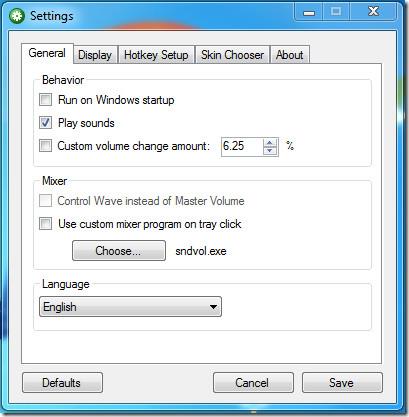 El software no tiene interfaz propia, pero se integra con iTunes. Al iniciarlo por primera vez, detectará automáticamente si se ha realizado una nueva instalación o una actualización de una versión anterior. En este último caso, puede importar sus preferencias anteriores. También detectará su versión de iTunes y, una vez instalado, estará listo para usar.
El software no tiene interfaz propia, pero se integra con iTunes. Al iniciarlo por primera vez, detectará automáticamente si se ha realizado una nueva instalación o una actualización de una versión anterior. En este último caso, puede importar sus preferencias anteriores. También detectará su versión de iTunes y, una vez instalado, estará listo para usar.
El agente enumera todos los dispositivos nuevos en “Mis dispositivos” en la interfaz principal de iTunes.
Puedes sincronizar tu nuevo dispositivo como lo harías normalmente en iTunes. Para añadir un nuevo dispositivo, haz clic derecho en el icono de iTunes Agent en la bandeja del sistema y selecciona Preferencias. El botón "Nuevo dispositivo" te permitirá añadir tu nuevo reproductor.
Puedes nombrar tu dispositivo como quieras. Asegúrate de elegir la carpeta de Música correcta para que iTunes la sincronice. También debes especificar el patrón de reconocimiento, para lo cual se recomienda elegir uno único. El software cuenta con documentación detallada en línea, accesible haciendo clic derecho en el icono de iTunes Agent. Te recomendamos consultarla.
iTunes Agent es compatible con listas de reproducción inteligentes, lo que te permite tener un conjunto de pistas nuevo con cada sincronización. Funciona con Windows 7, Vista y XP, y requiere la instalación de iTunes. Ten en cuenta que solo funciona con los dispositivos extraíbles que aparecen en Windows con una letra de unidad diferente.
Cómo recibir alertas para dormir según cuándo necesitas despertarte
Cómo apagar la computadora desde el teléfono
Windows Update funciona básicamente en conjunto con el registro y diferentes archivos DLL, OCX y AX. En caso de que estos archivos se corrompieran, la mayoría de las funciones de...
Últimamente, aparecen como hongos nuevos paquetes de protección del sistema, y todos ellos ofrecen una nueva solución de detección de spam y antivirus, y si tienes suerte...
Aprende a activar el Bluetooth en Windows 10/11. El Bluetooth debe estar activado para que tus dispositivos Bluetooth funcionen correctamente. ¡No te preocupes, es muy fácil!
Anteriormente, revisamos NitroPDF, un buen lector de PDF que también permite al usuario convertir documentos en archivos PDF con opciones como fusionar y dividir el PDF.
¿Alguna vez has recibido un documento o archivo de texto con caracteres redundantes? ¿El texto contiene muchos asteriscos, guiones, espacios vacíos, etc.?
Tanta gente me ha preguntado sobre el pequeño ícono rectangular de Google al lado del Orbe de Inicio de Windows 7 en mi barra de tareas que finalmente decidí publicar esto.
uTorrent es, sin duda, el cliente de escritorio más popular para descargar torrents. Aunque funciona a la perfección en Windows 7, algunas personas tienen...
Todos necesitamos tomar descansos frecuentes mientras trabajamos con una computadora; al no tomar descansos existe una gran posibilidad de que sus ojos se salgan (bueno, no salten).







